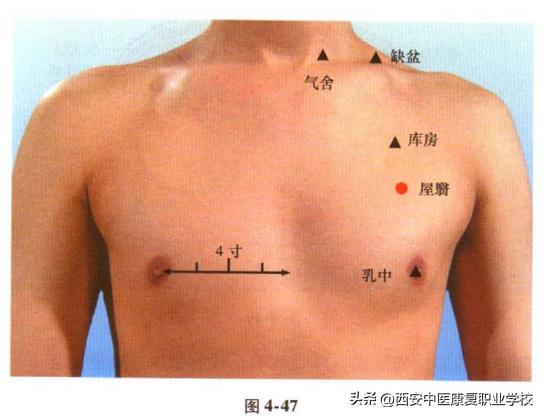CDR繪制矢量圖的鞏固很多,今天我們主要使用調和工具來制作一些效果,比如順時調和和逆時調和,下面我們就來看看詳細的教程。來源/作者:腳本之家/風雨亭情殇(其版權歸屬原作者或所屬媒體所有本文隻供學習勿用于商業)

1、首先打開CDR軟件,新建一個文件,因為是聯系使用,尺寸模式都沒有關系。打開軟件後,我們可是繪制了,因為是用線條做出的調和效果。我們隻需要畫線條就可以。首先用貝塞爾工具,畫出一條曲線。

2、然後,用同樣的方法再繪制一條曲線。這條曲線不要跟第一條的樣式完全一樣,我們可以随便的畫,最好是彎彎曲曲的效果。在完成第一條曲線的時候,我們按一下空格鍵,就結束了第一條線的編輯,即可繼續繪制第二條。

3、然後我們選擇工具箱中的調和工具,對兩條曲線進行調和處理。用鼠标拖動,從第一個曲線開始,拖動到第二條曲線,我們可以看到出現了很多的線條,這個時候就可以放開鼠标了。這樣調和效果就做好了。

4、突然發現,我做的調和分布非常不均勻,這是怎麼回事呢?在屬性欄中,我們可以看到一個選項叫做對象和顔色加速。我們點擊一下會發現,有兩個滑塊,一個控制對象,一個控制顔色,我們隻需要将滑塊拖到最中心的位置,這個時候對象就是等分排列的了。



5、我們可以看到屬性欄中有一個數量的選項,我們想要做出完美的效果,就需要改變他的數量,現在默認的是20,我們可以将數量改變成200,這樣就可以看到不一樣的效果了。不再是簡單的幾個線條了。

6、然後我們可以給線條添加顔色,做出比較炫酷的效果。比如我們填充一個淺藍到深藍的過度。就是一個線條填充淺藍,一個線條填充深藍。可以看到中間的許多線都是從淺到深的漸變顔色了。

7、我們可以選擇不透明度工具,降低線條的不透明度,可以讓整體效果有一個朦胧的感覺。然後我們可以對不滿意的地方使用形狀工具進行節點的調節,讓它的效果更佳好看。



8、我們還可以看到屬性欄中有順時針調和,逆時針調和。我們可以點擊看下效果。當我們點擊順時針調和的時候,發現我們剛才設置的顔色已經完全變了,變成了七彩色了,是不是非常有感覺呢?




更多精彩资讯请关注tft每日頭條,我们将持续为您更新最新资讯!